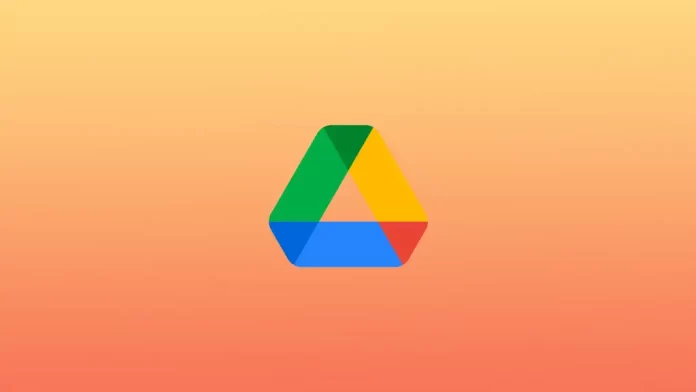O Google Drive é um popular serviço de armazenamento na nuvem que lhe permite armazenar e aceder aos seus ficheiros a partir de qualquer lugar onde tenha uma ligação à Internet. Pode aceder aos seus ficheiros do Google Drive directamente a partir do gestor de ficheiros do seu Mac.
Como faço para que o Google Drive apareça no Finder?
Para adicionar o Google Drive ao Finder num Mac, siga estes passos:
- Em primeiro lugar, tem de abrir o Google Drive no seu browser.
- Em seguida, clique na opção “Download Drive for Desktop”.
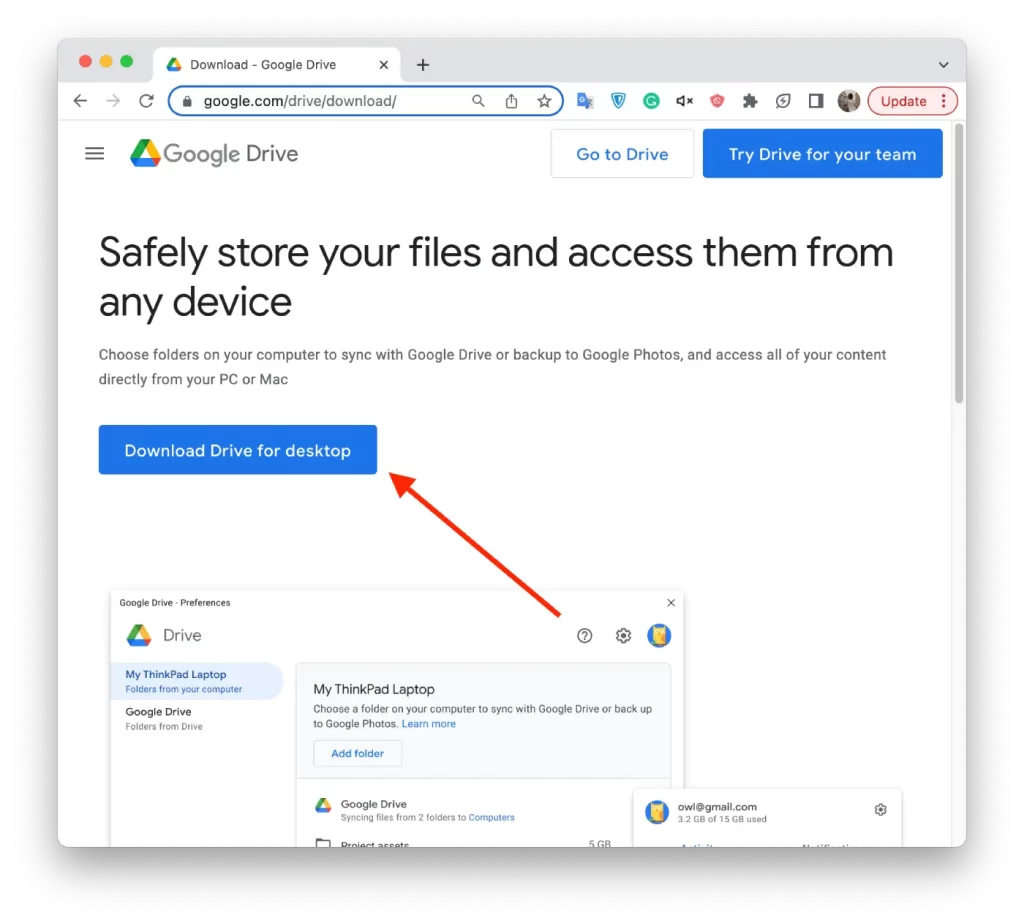
- Depois de descarregado, clique no ficheiro para o instalar.
- É necessário fazer duplo clique em GoogleDrive.pkg.
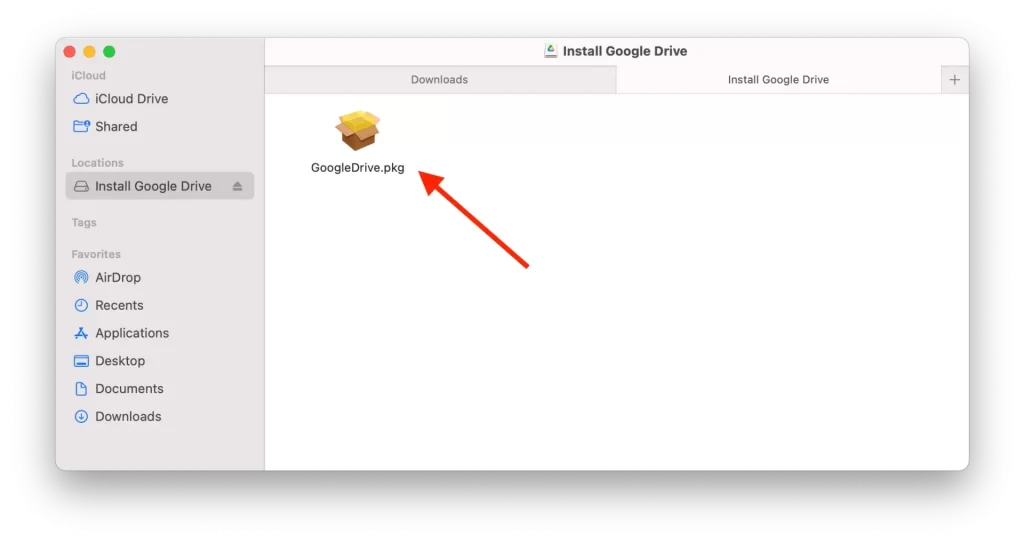
- Na nova janela, clique no botão Continuar.
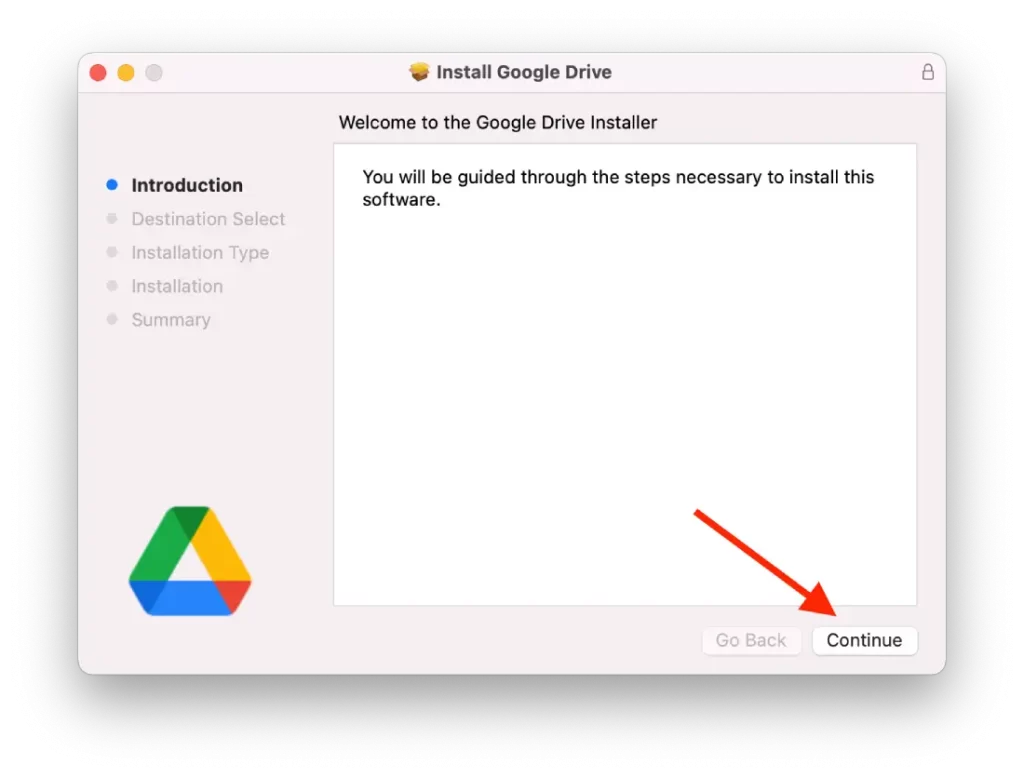
- Clique em “Instalar” e introduza a sua palavra-passe.
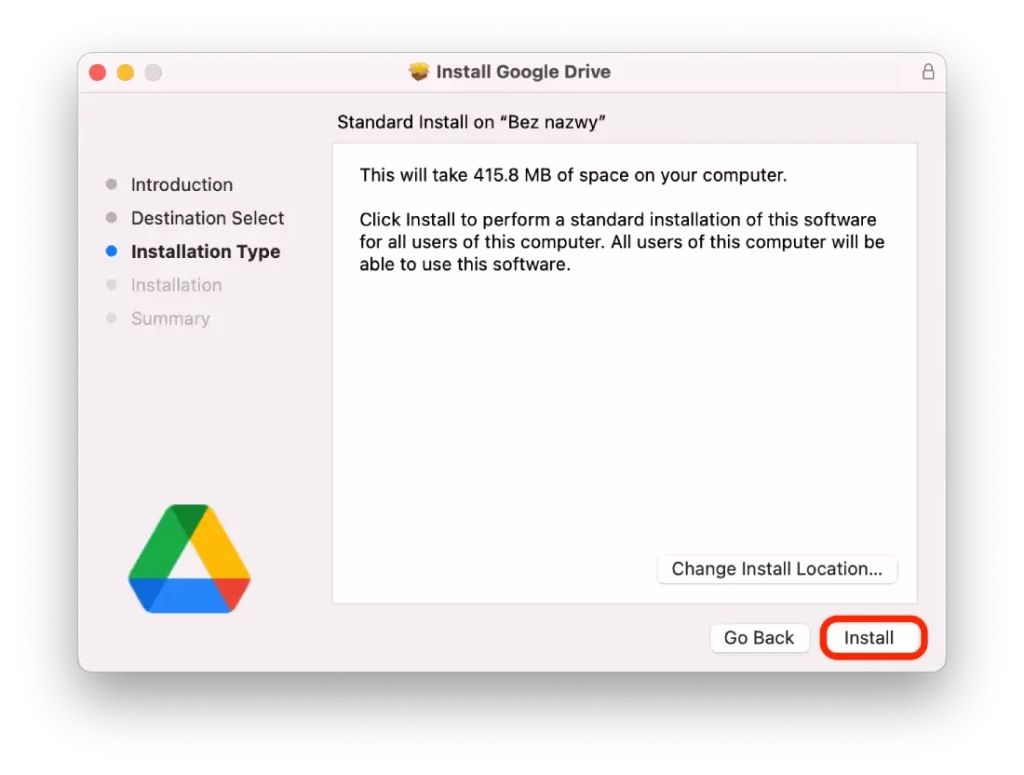
- Em seguida, verá uma janela como esta, em que tem de clicar em iniciar sessão.
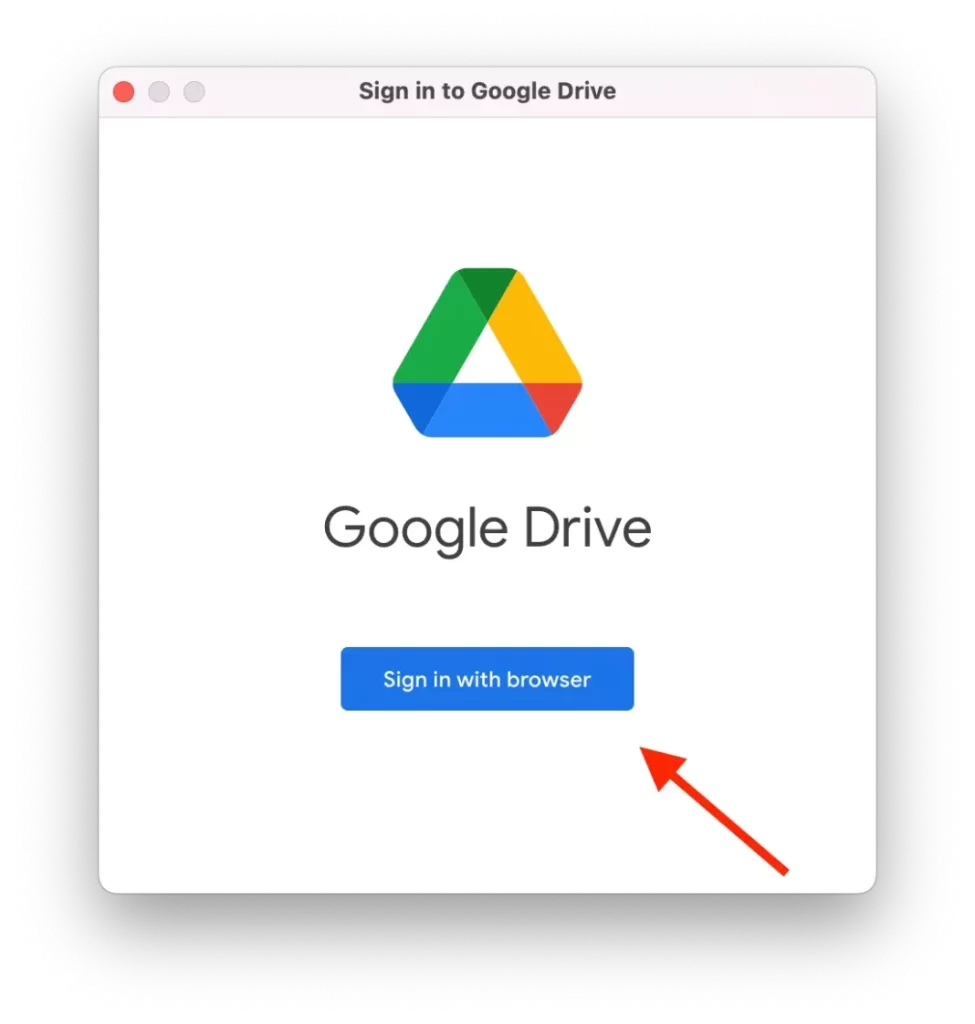
- Em seguida, tem de clicar no ícone da engrenagem na aplicação Google Drive e abrir as Preferências.
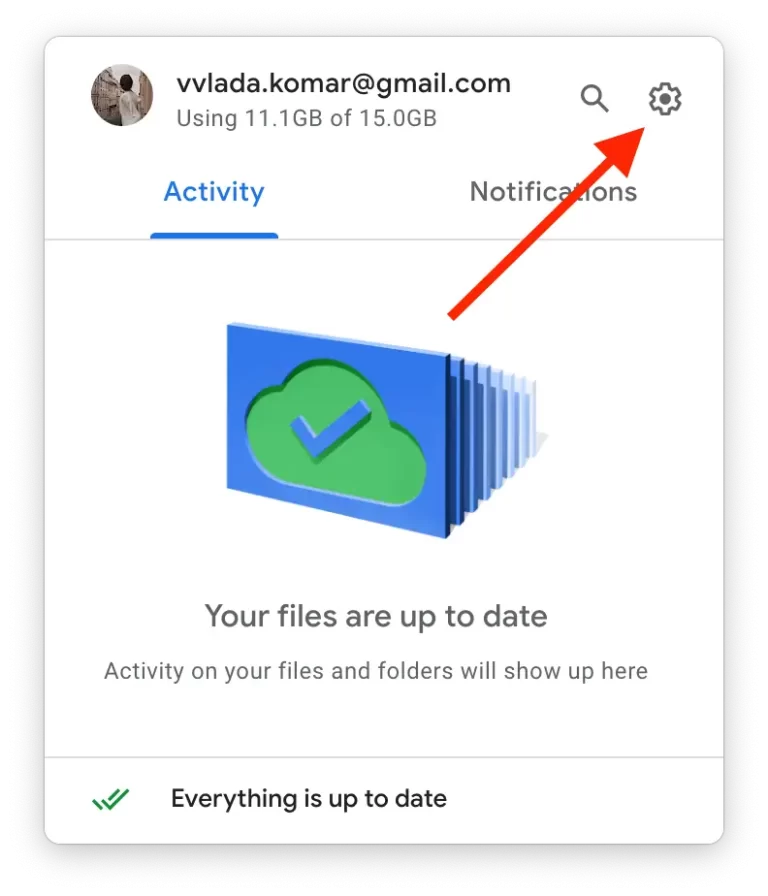
- Em seguida, tem de clicar em Google Drive no lado esquerdo do ecrã.
- É necessário seleccionar uma das opções Ficheiros de fluxo ou Ficheiros de espelho.
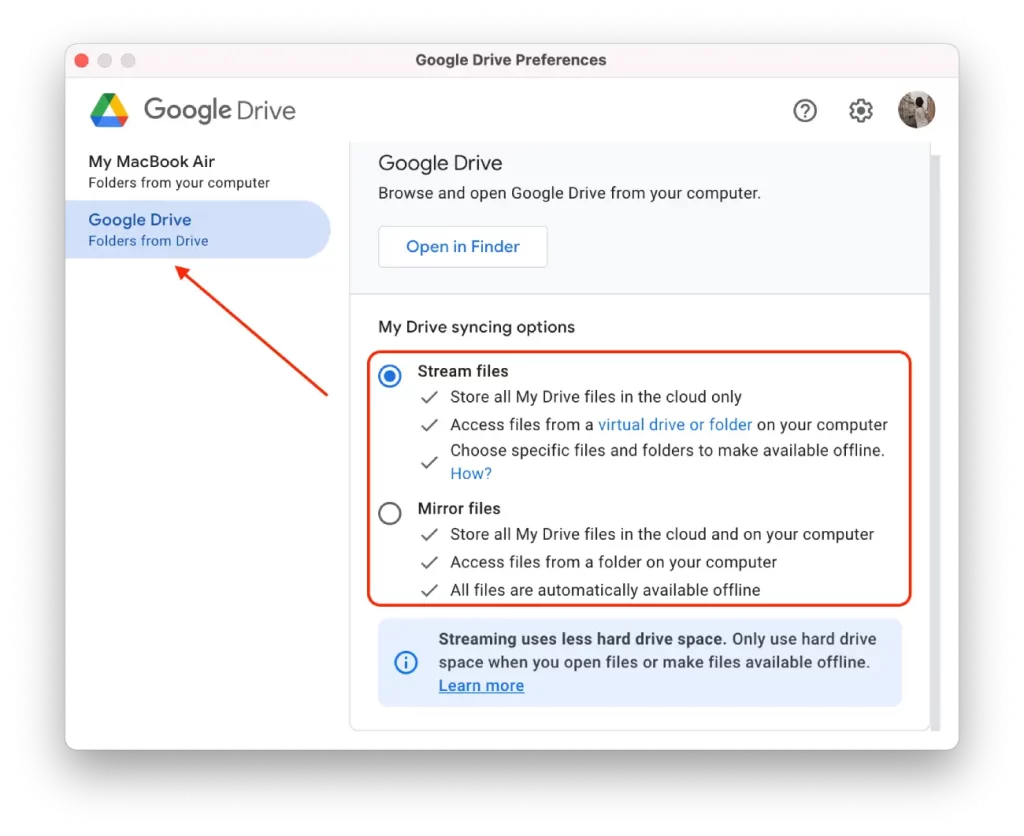
- Abra o Finder no seu Mac e verá a pasta Google Drive.
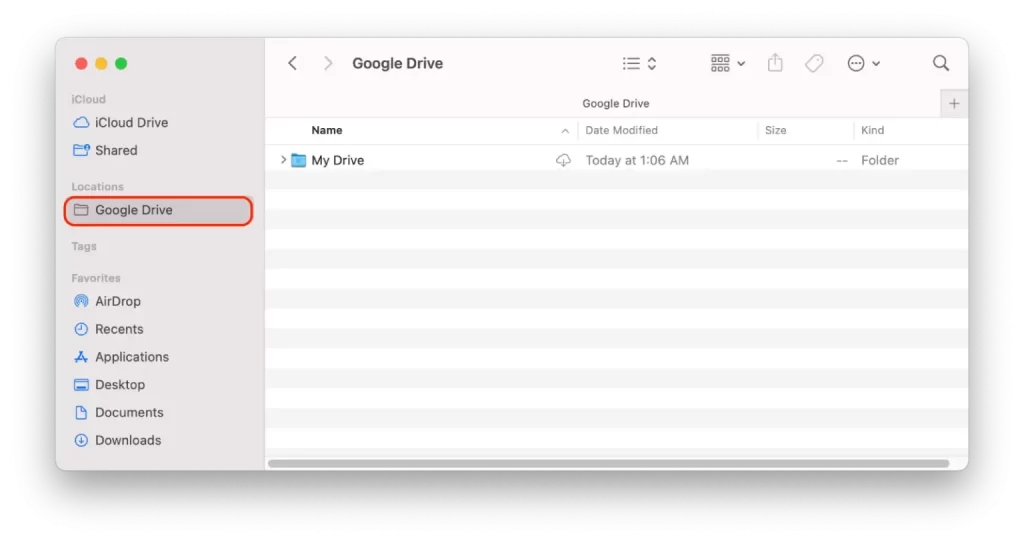
Após estes passos, os ficheiros serão sincronizados. Para se certificar de que tudo funciona, pode clicar na opção “Resume Syncing” (Retomar sincronização) nas Definições.
O que é isto de sincronizar ficheiros do disco para uma pasta num Mac?
Sincronizar ficheiros de um disco para uma pasta no Mac significa que está a copiar ficheiros de um disco externo ou dispositivo de armazenamento para uma pasta específica no armazenamento local do Mac. Isto permite-lhe aceder a estes ficheiros directamente a partir do Mac sem ter de se ligar a um disco externo ou dispositivo de armazenamento.
No caso do Google Drive, a Pasta do Google Drive no Mac Finder é uma pasta criada no Mac quando instala e inicia sessão na aplicação Google Backup and Sync. Esta pasta é sincronizada automaticamente com o seu armazenamento na nuvem do Google Drive, permitindo-lhe aceder aos seus ficheiros do Google Drive directamente a partir da aplicação Finder do seu Mac.
Quando abrir a pasta Google Drive no Mac Finder, verá todos os ficheiros e pastas que guardou na sua conta Google Drive. Pode então abrir, editar ou mover estes ficheiros, tal como faria com quaisquer outros ficheiros no seu Mac.
Quaisquer alterações efectuadas a estes ficheiros serão automaticamente sincronizadas com a sua conta Google Drive, para que possa aceder à versão mais recente dos seus ficheiros a partir de qualquer dispositivo com ligação à Internet. Da mesma forma, quaisquer alterações efectuadas aos seus ficheiros no Google Drive serão sincronizadas com a pasta do Google Drive no seu Mac, garantindo que os seus ficheiros locais estão sempre actualizados.
Quais são as desvantagens de adicionar o Google Drive ao Finder?
Existem algumas potenciais desvantagens em adicionar o Google Drive ao Finder num Mac:
Espaço de armazenamento
Quando adiciona o Google Drive ao Finder, pode optar por sincronizar todos os seus ficheiros do Google Drive ou apenas algumas pastas. No entanto, mesmo que sincronize apenas pastas específicas, os ficheiros que sincronizar irão ocupar espaço de armazenamento local no Mac. Se tiver muitos ficheiros ou uma quantidade limitada de armazenamento local, isto pode ser uma preocupação.
Problemas de sincronização
A sincronização de ficheiros entre o Google Drive e o Mac pode, por vezes, resultar em problemas ou erros. Por exemplo, se existirem versões contraditórias de um ficheiro, o processo de sincronização pode não saber qual a versão a manter, o que pode resultar na perda de dados. Além disso, a sincronização de ficheiros grandes ou de muitos ficheiros de uma só vez pode tornar o processo de sincronização mais lento.
Riscos de segurança
A sincronização de ficheiros do Google Drive para o seu Mac pode representar um risco de segurança, especialmente se estiver a armazenar informações sensíveis ou confidenciais. Se o seu Mac for perdido ou roubado, qualquer pessoa que obtenha acesso ao seu computador poderá aceder aos seus ficheiros sincronizados. Além disso, se a sua conta Google for comprometida, a pessoa que obtiver acesso poderá também conseguir aceder aos seus ficheiros sincronizados.
Desempenho
A execução da aplicação Cópia de segurança e sincronização no Mac pode tornar o desempenho do computador mais lento, especialmente se tiver muitos ficheiros a sincronizar em simultâneo.
Ligação à Internet
Para aceder aos seus ficheiros armazenados no Google Drive, necessita de uma ligação à Internet. Se não tiver uma ligação à Internet estável ou rápida, o acesso e a sincronização de ficheiros podem ser lentos ou mesmo impossíveis. Além disso, se tiver um limite de dados no seu plano de Internet, a sincronização de ficheiros grandes ou de muitos ficheiros de uma só vez pode consumir os seus dados rapidamente.